Jak zrobić białe tło w Photoshopie?

Obejrzyj wideo
Jak zrobić białe tło w Photoshopie?




Często istnieje potrzeba cięciasfotografuj jakiś obiekt i umieść go na białym tle. Dla wielu, zadanie to wydaje się bardzo trudne, jednak podczas pracy w Photoshopie okazuje się, że szybko i bez problemów. Zastanówmy się, jak zrobić białe tło.
Instrukcje
- Otwórz zdjęcie w Photoshopie, wybierz narzędzie "Magiczna różdżka".
- Wystarczy jedno kliknięcie "Magicznej różdżki" w tle, zaznaczyć ją i nacisnąć klawisz Del.
- Teraz wybierz narzędzie "Inwersja", naciskając kombinację "Shift + Ctrl + I".
- Mamy wybrany obiekt; Oryginalne tło już tam nie ma, ale jego "kawałki" pozostały na "krawędzi" obiektu. Następnym zadaniem jest pozbycie się ich.
- Przejdź do menu "Wybór", wybierz narzędzie "Ulepsz krawędź" i
- w pozycji "Widok" wybieramy - "Na czarno" (tak, że najlepiej sprawdzają się strefy wymagające korekty);
- Narzędzie "Określ promień" jest używane według własnego uznania, jest szczególnie przydatne podczas pracy z włosami;
- narzędzia "Smooth", "Feathering","Kontrast" i "Zmień krawędź" są również używane według naszego uznania, aby wybrać optymalny widok krawędzi obiektu. Dla każdego obiektu wszystko jest bardzo indywidualne;
- w polu "Dane wyjściowe" ustawiamy opcję "Nowa warstwa z warstwą maski". Następnie kliknij "OK".
- Otwórz menu warstw, utwórz nową warstwę (jeśli z jakiegoś powodu tło nie jest białe, popraw je za pomocą narzędzia Wypełnienie).
- Teraz nasz obiekt jest na białym tle,i wszystko powinno być w porządku. Często jednak krawędzie starego tła nie są całkowicie usuwane za pomocą narzędzia "Wyjaśnij krawędź". W tym przypadku zwiększamy obszar problemowy, wybieramy narzędzie "Pędzel" o białym kolorze i pozbywamy się "kawałków" z poprzedniej warstwy.
To wszystko! Zrobione! Jak widać, ta procedura nie jest tak skomplikowana, postępuj zgodnie z tą instrukcją, a na pewno odniesiesz sukces!
Więcej informacji o pracy z różnymi środowiskami można znaleźć w naszych artykułach:
- Jak zrobić przezroczyste tło w Photoshopie
- Jak usunąć tło w Photoshopie (Photoshop)
- Jak zmienić tło w Photoshopie
Czytaj więcej:

Jak zwiększyć ostrość w Photoshopie?
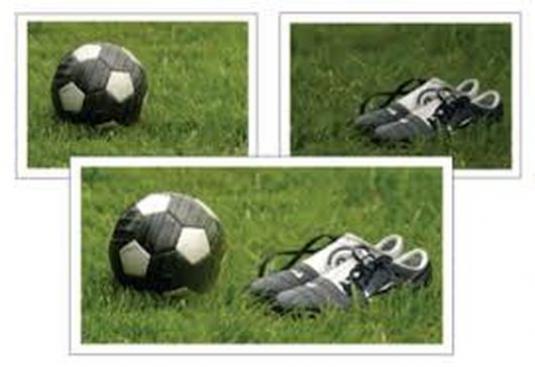
Jak łączyć zdjęcia?
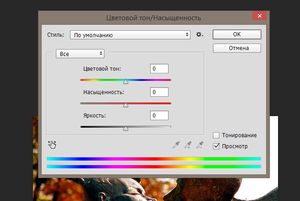
Jak rozjaśnić zdjęcia w programie Photoshop

Jak wstawiać zdjęcia do Photoshopa (Photoshop)?

Jak rozpalić ogień w Photoshopie?

Jak zmienić zdjęcie w Photoshopie?

Jak wyrównać kolor w Photoshopie?
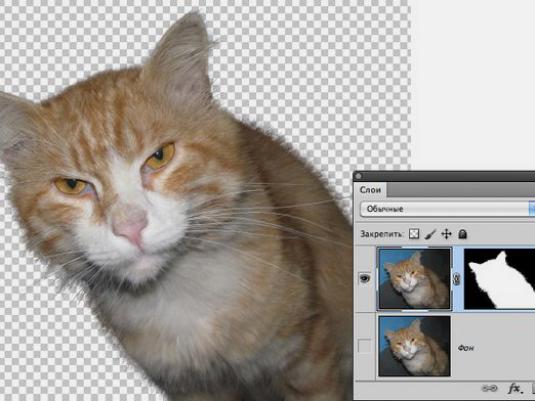
Jak usunąć tło w Photoshopie?

Jakie kolory mieszają się z bielą?

Jak wypić biały "Bacardi"?